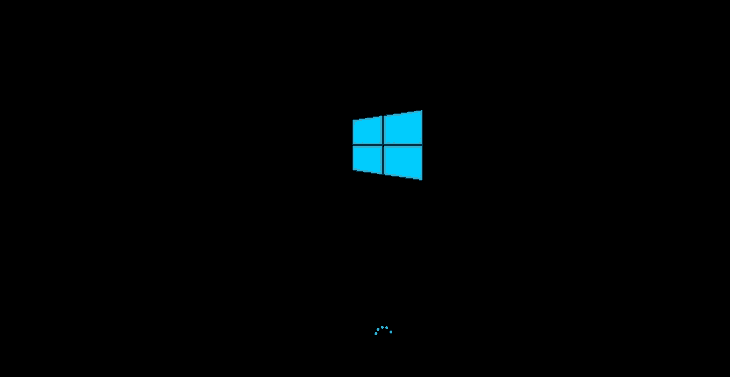
ეს პროგრამა თქვენს დრაივერებს განაგრძობს მუშაობას და ამით გიცავთ კომპიუტერის ჩვეულებრივი შეცდომებისგან და აპარატურის უკმარისობისგან. შეამოწმეთ თქვენი ყველა მძღოლი ახლა 3 მარტივ ეტაპზე:
- ჩამოტვირთეთ DriverFix (დადასტურებული ჩამოტვირთვის ფაილი).
- დააჭირეთ დაიწყეთ სკანირება იპოვონ ყველა პრობლემატური მძღოლი.
- დააჭირეთ განაახლეთ დრაივერები ახალი ვერსიების მისაღებად და სისტემის გაუმართაობის თავიდან ასაცილებლად.
- DriverFix გადმოწერილია ავტორი 0 მკითხველი ამ თვეში.
მათთვის, ვინც ვინდოუსი 10 დააინსტალირეთ თქვენს კომპიუტერში, შეიძლება ასევე გქონდეთ ჩატვირთვისას წაშალეთ ვარიანტი ფუნქცია - ეს არის კიდევ ერთი ჩატვირთვის მენიუ, რომელიც გამოჩნდება Windows 10 ოპერაციული სისტემის გადატვირთვისას. ამ ფუნქციის შესახებ და ასევე მისი დეინსტალაციის შესახებ მეტს შეიტყობთ ქვემოთ მოცემულ სახელმძღვანელოში.![ჩატვირთვისას წაშალეთ ვარიანტი რა არის ეს, როგორ მოვიცილოთ ეს [Windows 10]](/f/3dbb8bbd24030c00b87f21cc2068935d.png)
ჩატვირთვის შერჩევის ეს ფუნქცია გთავაზობთ Windows 10 ოპერაციული სისტემის, ისევე როგორც სხვა ვარიანტების სრულად ამოღების შესაძლებლობას. თუ ამ ჩატვირთვის მენიუში დაელოდებით დაახლოებით 30 წამს, ის ავტომატურად დაიწყებს თქვენს Windows 10 ოპერაციულ სისტემას ჩვეულებრივ რეჟიმში. ჩვენდა საბედნიეროდ, ვინდოუსის ბევრი მომხმარებელი არ არის დაინტერესებული ამ ჩატვირთვის მენიუში და ის გაქრება Windows 10-ის შემდეგი ახალი გამოშვებით.
Windows 10 დეინსტალაცია ჩატვირთვისას: მოიცილეთ იგი
წაშალეთ წაშალოთ ჩატვირთვისას CMD– ში
თუ გსურთ ამ ჩატვირთვის ფუნქციის ამოღება, ამის გაკეთება შეგიძლიათ მარტივად ქვემოთ მოცემული ხაზების შესაბამისად.
- თქვენი Windows 10 ოპერაციული სისტემის საწყისი ეკრანიდან დაიწყეთ შემდეგი დაწერეთ: ”cmd” ბრჭყალების გარეშე.
Შენიშვნა: ბრძანების სტრიქონის ფანჯარაზე წვდომის კიდევ ერთი გზაა მაუსის კურსორის გადატანა ეკრანის ზედა მარჯვენა მხარეს და მარცხენა დაჭერით "ძებნა" ფუნქციაზე. საძიებო ველში დაწერეთ "cmd" ბრჭყალების გარეშე. - ძიების დასრულების შემდეგ, დააჭირეთ ღილაკს "ბრძანების სტრიქონი".
- მენიუდან, თქვენ უნდა დააჭიროთ მარცხენა ღილაკს ან დააჭირეთ ღილაკს "Run as Administrator".
Შენიშვნა: მარცხენა ღილაკით დააჭირეთ ღილაკს ან დააჭირეთ ღილაკს "დიახ", თუ მომხმარებელთა ანგარიშის კონტროლის შეტყობინებით მოგთხოვთ წვდომას. - ბრძანების სტრიქონის ფანჯარაში დაწერეთ შემდეგი: bcdedit / timeout 0.
- დააჭირეთ ღილაკს "Enter" ბრძანების გასაშვებად.
- პროცესის დასრულების შემდეგ, ბრძანების სტრიქონში ჩაწერეთ შემდეგი: ”გასვლა” ბრჭყალების გარეშე.
- დააჭირეთ კლავიატურაზე "Enter" ღილაკს.
- ახლა გადატვირთეთ თქვენი Windows 10 სისტემა და შეამოწმეთ, გამოჩნდება თუ არა ჩატვირთვისას თქვენი დეინსტალაციის ვარიანტი.
- დაკავშირებული: შეასწორეთ: კომპიუტერი ჩამონტაჟებულია ჩამტვირთავი მარყუჟის Windows 10 აპრილის განახლებაზე გადასვლისას
ჩატვირთვისას წაშალოთ სხვა მეთოდები
შეგიძლიათ გამორთოთ ჩატვირთვისას დეინსტალაცია Windows– ში შენახული ძველი OS ფაილების ამოღებით. ძველი საქაღალდე. გახსენით ახალი გაშვების ფანჯარა ან უბრალოდ აკრიფეთ % systemdrive% დაწყება მენიუში გადადით ლოკალურ დისკზე. იპოვნეთ ვინდოუსი. ძველი საქაღალდე.
Boot- ზე წაშლის კიდევ ერთი სწრაფი გზაა დისკის გასუფთავება. გადადით დაწყებაზე, აკრიფეთ ‘დისკის გასუფთავება‘ და ორმაგად დააჭირეთ პირველ შედეგს, რომ გაუშვა ეს ინსტრუმენტი. შეარჩიეთ დისკი, რომლის გაწმენდა გსურთ და აირჩიეთ Windows- ის წინა ინსტალაციები როდესაც არჩევანს მისცემენ.
დააბრუნეთ დეინსტალაციის ფუნქცია Windows 10-ში
- ისევ საწყის ეკრანზე დაწერეთ შემდეგი: ”cmd”.
- დააჭირეთ ღილაკს "ბრძანების სტრიქონი".
- მენიუდან მარცხნივ დააჭირეთ ღილაკს ან დააჭირეთ ღილაკს "Run as Administrator".
- ახლა ბრძანების სტრიქონში მიუთითეთ შემდეგი: bcdedit / timeout 1.
- დააჭირეთ კლავიატურაზე "Enter" ღილაკს.
- პროცესის დასრულების შემდეგ ბრძანების სტრიქონში ჩაწერეთ შემდეგი: ”გასვლა” ბრჭყალების გარეშე.
- დააჭირეთ კლავიატურაზე "Enter" ღილაკს.
- გადატვირთეთ თქვენი Windows 10 სისტემა და შეამოწმეთ ამ დეინსტალაციის ფუნქცია ისევ მუშაობს.
Მნიშვნელოვანი: თუ გსურთ Windows 10 სისტემის დეინსტალაცია, აუცილებლად უნდა გქონდეთ პაროლები იმ ანგარიშებისთვის, რომლებიც წინა Windows ოპერაციულ სისტემაზე გამოიყენეთ. გარკვეულ მომენტში, დეინსტალაციის პროცესი მოგთხოვთ პაროლის შეყვანას.
მნიშვნელოვანი 2: თუ განაახლეთ ნებისმიერი აპი Windows 10 ვერსიასთან შესატყვისი, გაითვალისწინეთ, რომ Windows 8.1 ან Windows 8 სისტემაში დაბრუნების შემთხვევაში, პროგრამები არ იმუშავებს. ასე რომ დარწმუნდით, რომ განაახლეთ თქვენი აპები თქვენს მიერ გამოყენებული Windows– ის ვერსიით.
- დაკავშირებული: ჩემი კომპიუტერი თავსებადია ვინდოუს 10-თან?
მნიშვნელოვანი 3: თუ Windows 10-ში იყენებთ "განახლების" ფუნქციას ან "აღდგენის" მახასიათებელს, ჩატვირთვის ვარიანტი იქნება ასევე გამორთულია, ან შეიძლება გატეხოს, რითაც ხელს შეგიშლით Windows– ის წინა სისტემის გამოყენებაში ჩვეულებრივ ასე რომ, თუ გსურთ მისი დაბრუნება, მოგიწევთ ინსტალაციის საშუალების განთავსება ისევ ვერსიით გსურთ აწარმოოთ და დააინსტალიროთ Windows, მაგრამ დარწმუნდით, რომ შეამოწმეთ პარამეტრი ფაილები.
ეგ გაქვთ, ახლა უკვე გაქვთ ყველა ინფორმაცია, რაც საჭიროა Windows 10 ოპერაციულ სისტემაში ჩატვირთვისას დეინსტალაციის სათანადოდ გამოსაყენებლად. თუ თქვენ გაქვთ რაიმე დამატებითი შეკითხვები, შეგვატყობინეთ ქვემოთ მოცემულ კომენტარებში და ჩვენ დაგეხმარებით შემდგომში ამ საკითხთან დაკავშირებით.
დაკავშირებული ისტორიები, რომ შეამოწმოთ:
- შეკეთება: მხოლოდ UEFI BOOT– ის ჩატვირთვა შეიძლება, მაგრამ Bios არ მუშაობს [Windows 10]
- როგორ დავამატოთ უსაფრთხო რეჟიმი ჩატვირთვის მენიუში Windows 10-ში
- როგორ დაუშვას Windows 8, 8.1, 10 განახლების შემდეგ


